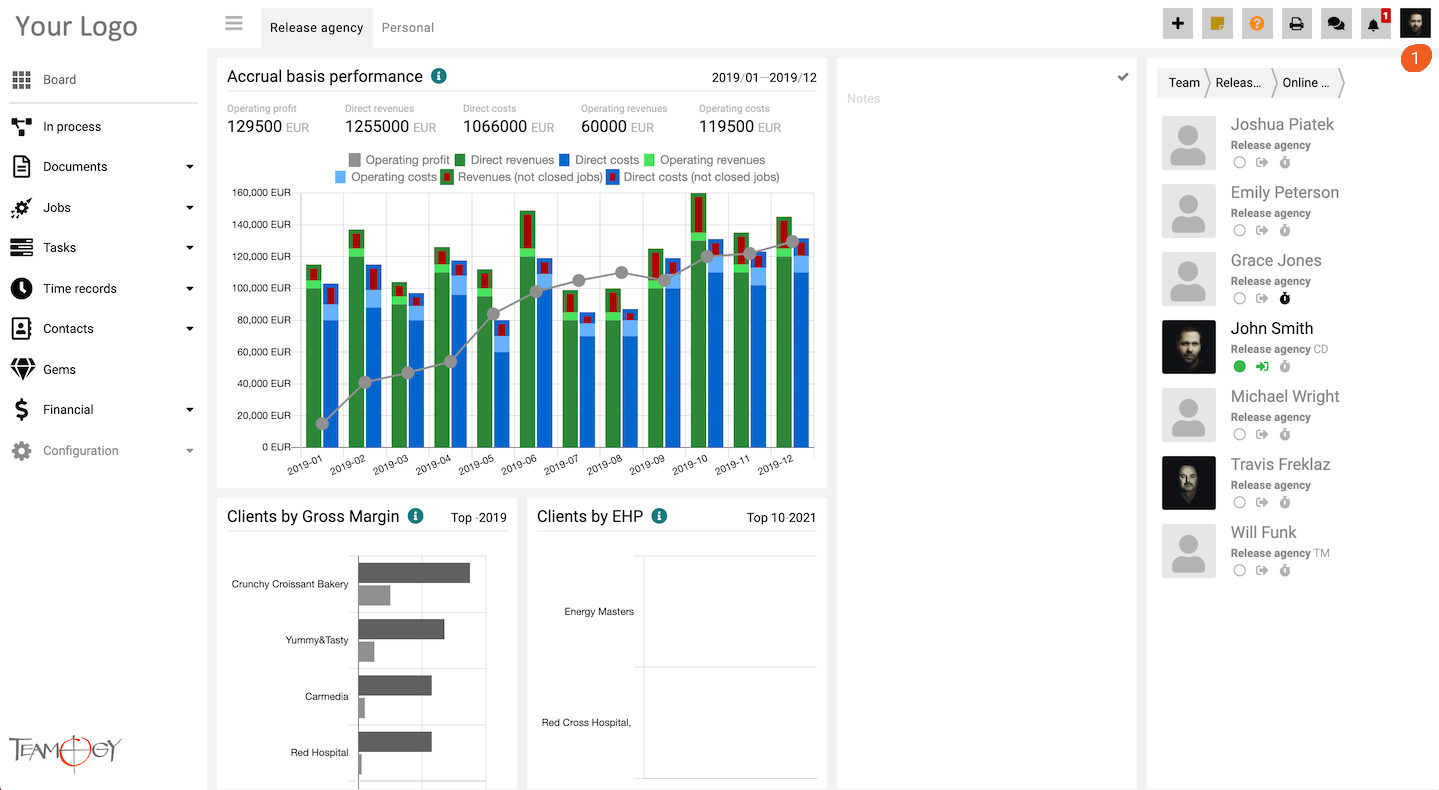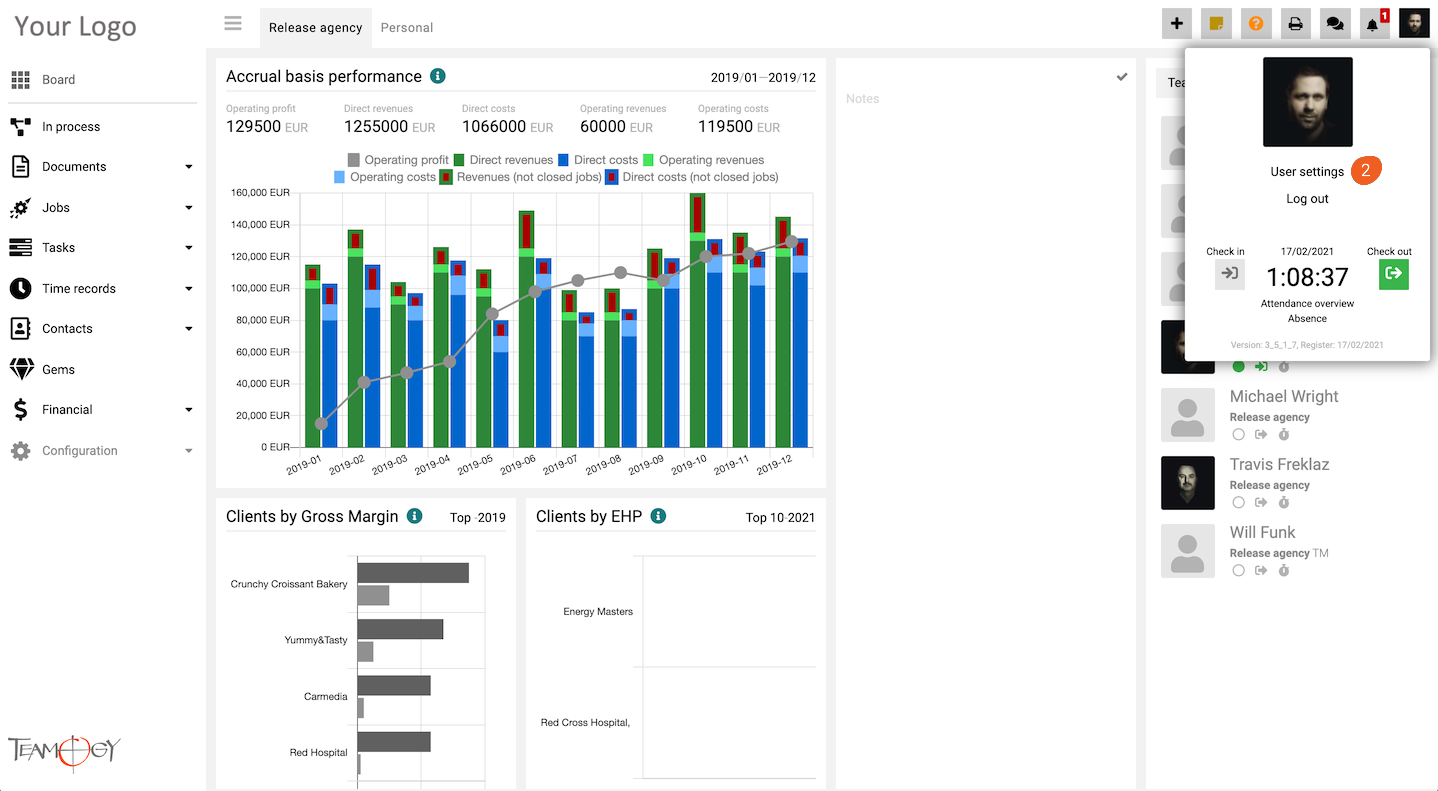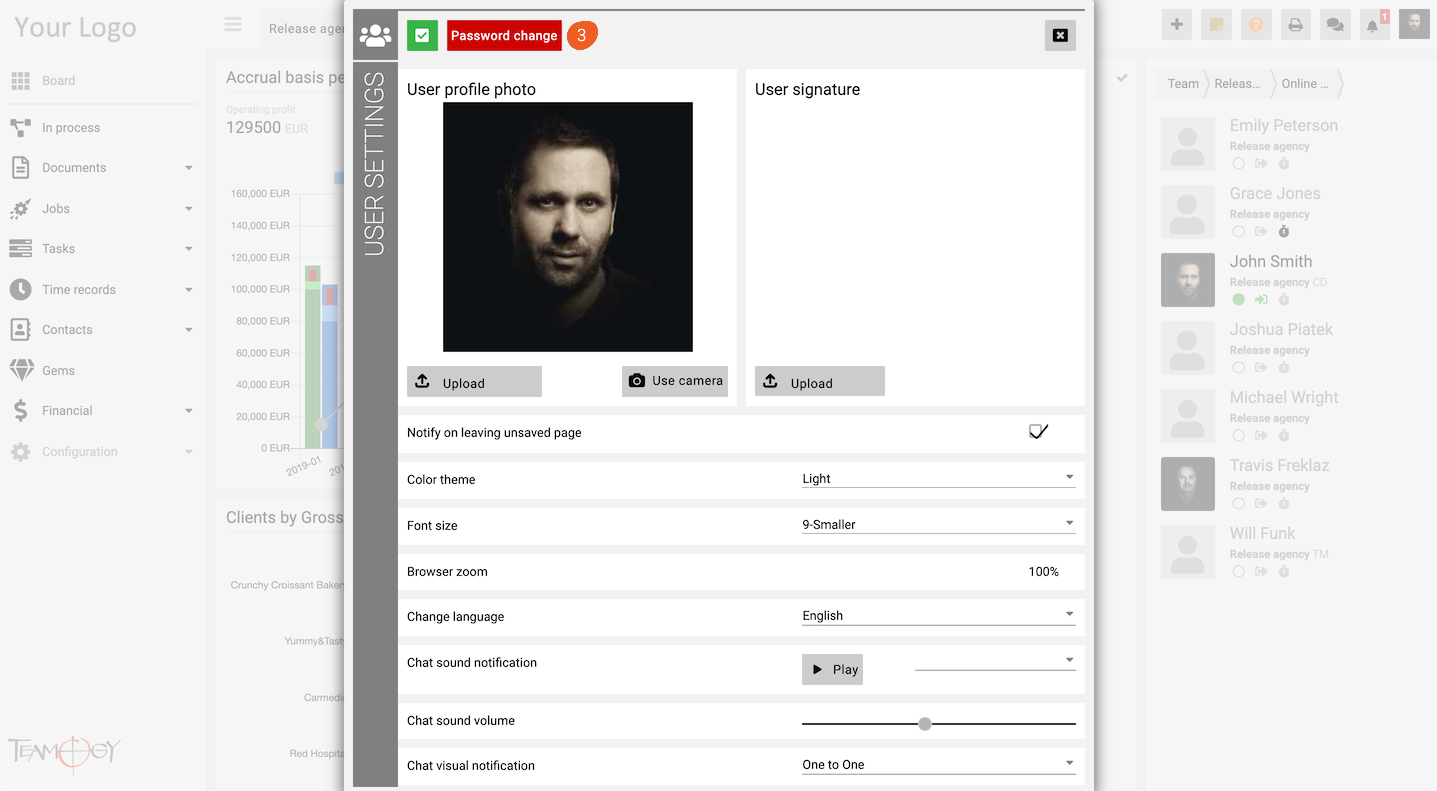Password Change
Puede cambiar fácilmente su contraseña del sistema.
1.Haga clic en su foto en el área de usuario en la esquina superior derecha de la pantalla. área de usuario.
3. Haga clic en la opción Cambio de contraseña.
4. Ingrese su contraseña anterior y su nueva contraseña (la nueva contraseña debe tener al menos 8 caracteres de longitud y debe contener al menos una letra mayúscula, un número y un símbolo especial) y haga clic en el botón Aceptar.
5. ¡Perfecto! Se ha cambiado la contraseña. Utilice su nueva contraseña para el próximo inicio de sesión.
Get in Touch
If you have problem or need further assistance, do not hesitate contact Teamogy Support. Use online chat (inside Teamogy or everywhere on www.Teamogy.com in the lower right corner) and you will get prompt reply.